- • Unterstützt mehrere Formate: Wondershare Video Converter Free ermöglicht es Ihnen, Ihre Lieblingsvideos und Audiodateien in verschiedene Formate zu konvertieren und macht sie damit mit einer Vielzahl von Geräten kompatibel. Einige der gebräuchlichen Formate sind MP4, AVI, MOV, MKV und weitere. Auch das Extrahieren von Musik aus Filmen wird durch die Software erleichtert. • Behält die Qualität bei: Der Konvertierungsvorgang durch die Software läuft ohne Qualitätsverlust ab und ermöglicht es Ihnen, Videos in guter Qualität zu genießen.
- • Werkzeuge für das Bearbeiten: Neben der Konvertierung erleichtert Wondershare Video Converter Free auch eine Reihe von Bearbeitungsfunktionen innerhalb des Programms, um das Gesamterlebnis zu verbessern. Einige der von der Software unterstützten Funktionen sind das Hinzufügen von Wasserzeichen, Untertitel, Schneiden, Zusammenführen, Zuschneiden und weitere.
- • Höhere Geschwindigkeit: Dank der neuesten NVIDIA CUDA- und AMD-Technologie sowie Multi-Core CPU-Unterstützung bietet die Software eine höhere Konvertierungsgeschwindigkeit. Im Vergleich zu seinen Mitbewerbern kann es 30-mal schneller konvertieren. • Herunterladen von YouTube Videos: Die Software ermöglicht es Ihnen auch, Videos von YouTube und anderen Online-Quellen herunterzuladen, um sie auch offline zu genießen.
Andere Formate zu MP4
- 1. Gängige Formate zu MP4+
-
- 1.1 MKV zu MP4
- 1.3 MOV zu MP4
- 1.4 VOB zu MP4
- 1.5 Video_TS zu MP4
- 1.6 VHS zu MP4
- 1.8 M4V zu MP4
- 1.9 IFO zu MP4
- 1.10 FLV zu MP4
- 1.11 AVCHD zu MP4
- 1.12 MTS zu MP4
- 1.13 Windows Movie Maker zu MP4
- 1.14 Xvid zu MP4
- 1.15 WMV zu MP4
- 1.16 WLMP zu MP4
- 1.17 VRO zu MP4
- 1.18 VLC zu MP4
- 1.19 TS zu MP4
- 1.20 MSWMM zu MP4
- 1.21 MPG zu MP4
- 1.22 MPEG/MPEG-1/MPEG-2 zu MP4
- 1.23 iPhone zu MP4
- 1.24 iOS zu MP4
- 2. Web Videos zu MP4+
- 3. MP4 Converter Mac+
- 4. MP4 Converter Online+
- Laden Sie UniConverter herunter, um Videos zu konvertieren:
WLMP zu MP4 Konverter: Wie kann man WLMP ohne Qualitätsverlust in MP4 umwandeln
WLMP steht für Windows Live Movie Project, die Dateien mit der Endung .wlmp sind im Grunde Projektdateien, die mit Windows Live Movie Maker erstellt werden, einer Software-Anwendung von Windows. Diese Dateien werden hauptsächlich zur Nachbearbeitung in Live Movie Maker verwendet. Diese WLMP-Dateien wirken zwar wie Videodateien, sind aber eigentlich keine gültigen Videodateien, sondern Textdateien, die aus Fotos, Filmen, Audio, Musik, Videoclips und Dias erstellt werden. Diese Dateitypen enthalten den Pfad zu den Quelldateien als auch Effekte, Übergänge, Musik sowie Links zu digitalen Videos und Fotos.
Dateien mit der Endung .wlmp werden nur von Windows Live Movie Maker unterstützt und können daher nicht in einem anderen Media Player wie iPad, VLC, PSP, QuickTime, iPhone und anderen geöffnet werden. Wenn Sie also WLMP-Dateien in einem dieser Mediaplayer und auf anderen tragbaren Geräten abspielen müssen, ist der beste Weg, WLMP in das MP4-Format zu konvertieren, das von fast allen Playern unterstützt wird. Die Konvertierung von WLMP zu MP4 ohne Qualitätsverlust kann mit einem spezialisierten Video-Konverter wie Wondershare UniConverter und anderen durchgeführt werden.
- Teil 1. Bester WLMP zu MP4 Konverter für Windows / Mac
- Teil 2. Kostenloser WLMP zu MP4 Videokonverter
- Teil 3. Weiteres Wissen zu WLMP und MP4
Teil 1. Bester WLMP zu MP4 Konverter für Windows / Mac
Wondershare UniConverter und eine Liste seiner wichtigsten Features:
Für die Konvertierung von WLMP-Dateien in MP4 brauchen Sie einen Videokonverter. Eine der besten Optionen auf diesem Feld ist Wondershare UniConverter. Diese wunderbare Software konvertiert nicht nur Videos in verschiedene Formate, sondern kann auch eine Reihe anderer Funktionen ausführen. Sie kann Videos in über 150 Formaten bearbeiten, verbessern, herunterladen, organisieren, brennen, aufzeichnen und abspielen. Die Software ist mit dem Windows- und Mac-System kompatibel. Eine kostenlose Testversion auf Windows-Plattform steht zur Verfügung. Einige der wichtigsten Funktionen von Wondershare UniConverter sind im Folgenden aufgeführt:
Wondershare UniConverter - Ihre vollständige Video-Toolbox
- Konvertieren von 1000+ Formaten wie AVI, MKV, MOV, MP4 usw.
- Konvertieren zu den optimierten Voreinstellungen für fast alle Geräte.
- 30-mal höhere Konvertierungsgeschwindigkeit als konventionelle Konverter.
- Bearbeiten, verbessern & personalisieren Sie Ihre Video-Dateien.
- Laden Sie Videos von Video-Portalen herunter, bzw. nehmen Sie diese auf.
- Rufen Sie automatisch die Metadaten für Ihre iTunes-Filme ab.
- Eine vielseitige Toolbox, die das Reparieren von Metadaten, einen GIF-Maker, die Übertragung von Videos auf den TV, einen VR-Konverter und einen Bildschirm-Rekorder kombiniert.
- Mit der branchenführenden APEXTRANS-Technologie werden Videos ohne Qualitätsverlust oder Video-Komprimierung konvertiert.
- Unterstützte Betriebssysteme: Windows 10/8/7/XP/Vista, mac OS 10.15 (Catalina), 10.14, 10.13, 10.12, 10.11 (El Capitan), 10.10, 10.9, 10.8, 10.7, 10.6
Wie Sie WLMP in MP4 mit Wondershare UniConverter umwandeln
Im Folgenden finden Sie die Videoanleitung und die Schritte zum Konvertieren von WLMP in MP4 mit Wondershare UniConverter.
Videoanleitung: Wondershare UniConverter – WLMP in MP4 konvertieren
Schritt 1 WLMP-Dateien als Videodateien speichern
Bevor Sie mit der Konvertierung beginnen, müssen Sie zunächst Ihre WLMP-Projektdateien als Videodateien speichern, damit sie mit der Wondershare-Software konvertiert werden können. Um Ihre Projektdatei als Videodatei zu speichern, müssen Sie Windows Live Movie Maker ausführen und die WLMP-Datei öffnen. Gehen Sie auf die Option „Datei“ und wählen Sie „Film speichern“. Hier können Sie Ihre WLMP-Dateien im WMV-Format mit verschiedenen Einstellungen wie Standard, Widescreen, High Definition und anderen speichern.

Schritt 2 Jetzt besteht der nächste Schritt im Herunterladen, Installieren und Öffnen der Software unter Windows oder auf dem Mac.
Sobald die Software geöffnet ist, erscheint ein Bildschirm wie unten dargestellt.

Schritt 3 Hinzufügen von WMV-Dateien
Nun müssen Sie die WMV-Dateien zum Konverter hinzufügen. (WLMP-Dateien, die als WMV gespeichert wurden). Um die Dateien hinzuzufügen, können Sie entweder auf die Option „Dateien hinzufügen“ klicken oder die Dateien einfach auf die Benutzeroberfläche ziehen.
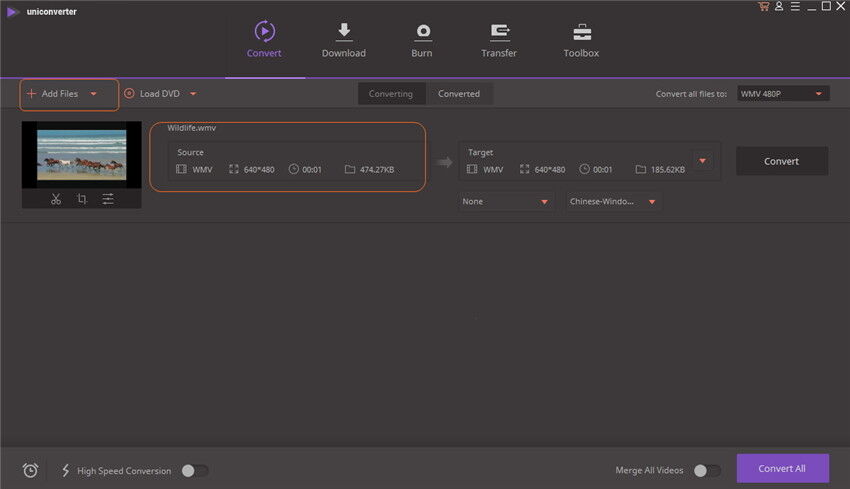
Schritt 4 VOB als Ausgabeformat wählen
Wenn Sie die WMV-Dateien nun importiert haben, müssen Sie das gewünschte Ausgabeformat auswählen. Gehen Sie auf das Fenster „Ausgabeformat“ auf der rechten Seite und wählen Sie im Aufklappmenü Format> Video>MP4.
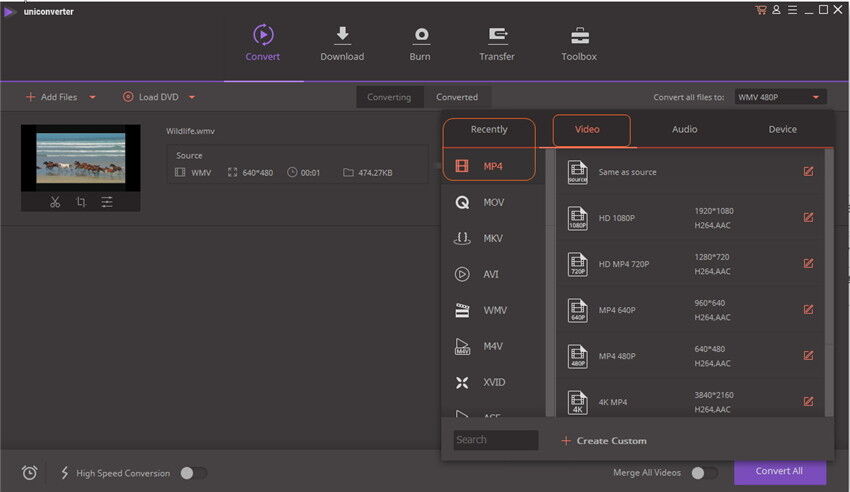
Schritt 5 Konvertieren
Wenn als Ausgabeformat MP4 ausgewählt ist, müssen Sie schließen nur noch auf „Konvertieren“ klicken, um den Umwandlungsprozess zu starten.

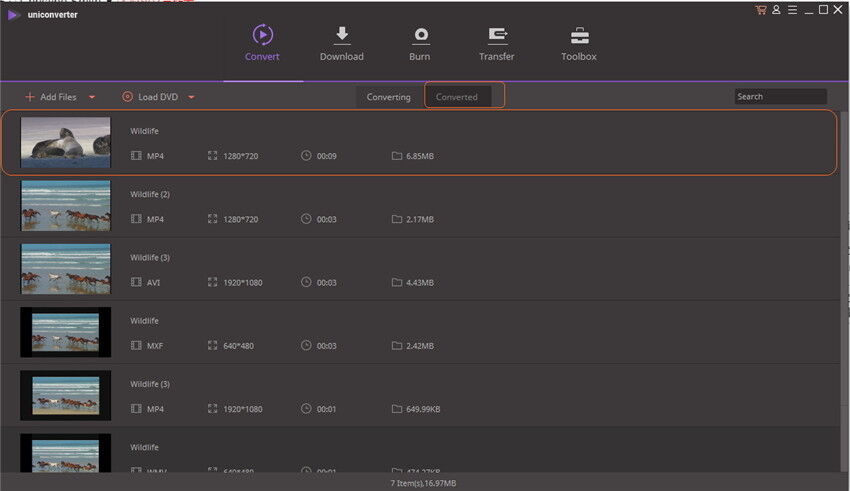
Teil 2. Kostenloser WLMP zu MP4 Videokonverter
Wondershare Video Converter Free und eine Liste seiner wichtigsten Features:
Wenn Sie auf der Suche nach einer kostenlosen Möglichkeit zum Konvertieren Ihrer WLMP-Projektdateien in das MP4-Format sind, ist Wondershare Video Converter Free eine gute Wahl. Diese großartige Software ist nicht nur kostenlos, sondern bringt eine Liste von Funktionen mit, sodass Sie Ihre Lieblingsvideos auf verschiedenen Geräten abspielen können. Nachfolgend sind die wichtigsten Funktionen dieser Software aufgeführt.

Wie Sie mit Wondershare Free Video Converter WLMP in MP4 umwandeln
Im Folgenden finden Sie eine Schritt-für-Schritt-Anleitung zum Konvertieren von WLMP-Dateien in das MP4-Format mit Wondershare Video Converter Free.
Schritt 1 WLMP-Dateien als Videodateien speichern
Als erstes müssen Sie eine WLMP-Projektdatei als Videodatei (WMV) speichern. Dafür müssen Sie den Windows Live Movie Maker öffnen. Gehen Sie dann auf die „Datei“-Option und wählen Sie „Film als WMV speichern“.

Schritt 2 Wondershare Video Converter Free öffnen
Sobald die Datei als Videodatei gespeichert ist, müssen Sie Wondershare Video Converter Free öffnen. Eine Startseite wie die folgende wird angezeigt.
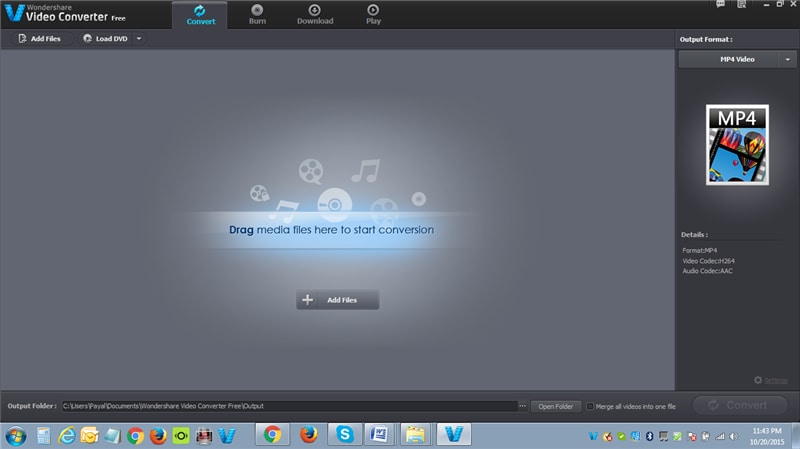
Schritt 3 Videodateien hinzufügen
Nun müssen die in Videodateien konvertierten WLMP-Dateien importiert oder der Software hinzugefügt werden. Sie können die Dateien hinzufügen, indem Sie auf die Option „Dateien hinzufügen“ gehen oder sie in die Software-Oberfläche ziehen.
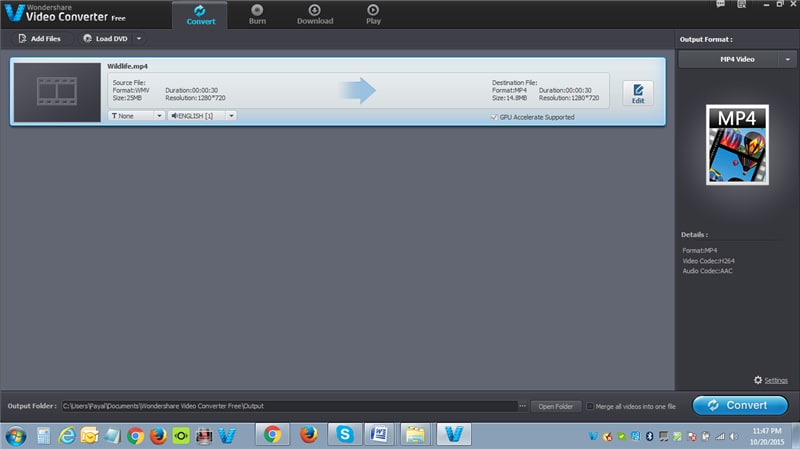
Schritt 4 MP4 als Ausgabeformat wählen
Nun müssen Sie MP4 als Ausgabeformat wählen. Gehen Sie auf das „Ausgabeformat“-Fenster auf der rechten Seite und wählen Sie im Aufklappmenü Format>Video> MP4.
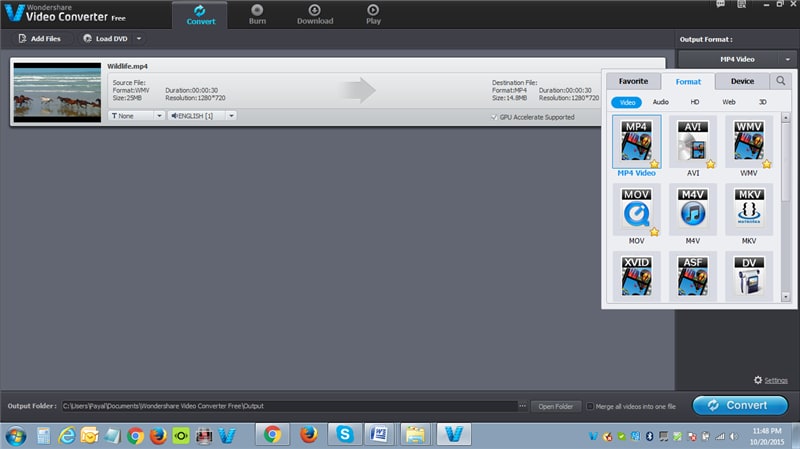
Schritt 5 Konvertieren in MP4
Klicken Sie nun abschließend auf „Konvertieren“, um die Konvertierung der Datei in MP4 zu starten.
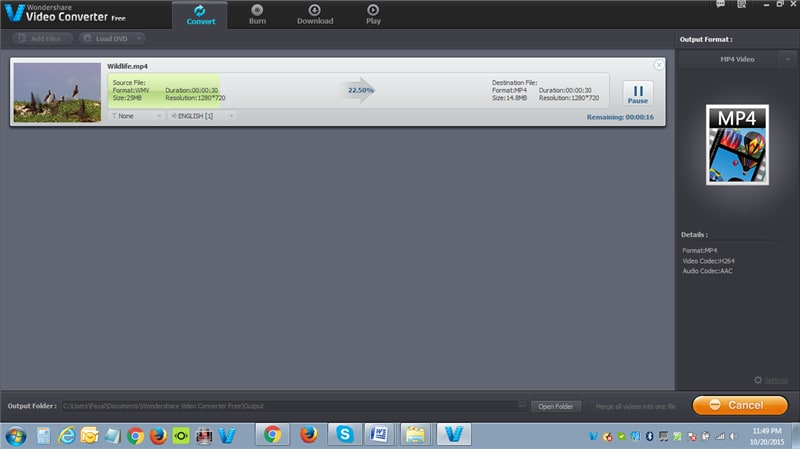
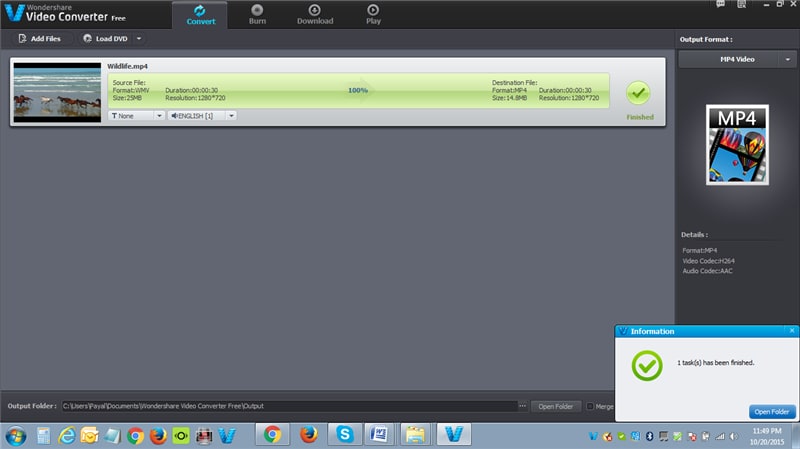
Teil 3. Weiteres Wissen zu WLMP und MP4
| WLMP | MP4 | |
|---|---|---|
|
|
||
|
|
Abkürzung für Windows Live Movie Project, WLMP ist ein Projektformat für Dateien, die mit Windows Live Movie Maker erstellt wurden. Diese Dateiformate enthalten Links zu digitalen Fotos und Videos, Effekte, Musik und Übergänge von Filmen. Diese WLMP-Dateien werden ausschließlich von Windows Live Movie Maker unterstützt und müssen, um sie auf anderen Media-Playern oder tragbaren Geräten öffnen zu können, in andere kompatible Formate wie MP4 konvertiert werden. | Das allgemein als MP4 bekannte Format ist im Grunde das MPEG-4 Part 14-Format, das auch als MPEG-4 AVC bekannt ist, wobei AVC für Advanced Video Coding steht. MP4 ist Teil der MPEG-Gruppe und stellt ein Containerformat dar, das die Kombination von Audio, Untertiteln, Video und Standbildern in einer einzigen Datei ermöglicht. MP4 ist eines der am häufigsten verwendeten Formate, das mit den meisten Media Playern und tragbaren Geräten kompatibel ist. |
|
|
Windows Live Movie Maker | • Windows Media Player • VLC Media Player • Media Player Classic • K-Multimedia Player • PotPlayer • GOM Player • MPC-HC • Winamp • QuickTime Player • RealPlayer • The KMPlayer • MediaMonkey • SMPlayer |
|
|
||
|
|






